Funções do software da impressora / Utilizadores de Mac OS 8.1 ou posterior (excepto para Mac OS X)
Efectuar definições na caixa de diálogo Imprimir
 Efectuar a definição Papel.
Efectuar a definição Papel.
 Efectuar a definição Tinta
Efectuar a definição Tinta
 Efectuar a definição Modo
Efectuar a definição Modo
 Efectuar a definição Cópias
Efectuar a definição Cópias
 Efectuar a definição Páginas
Efectuar a definição Páginas
 Definir o tempo de impressão
Definir o tempo de impressão
 Pré-visualizar a impressão
Pré-visualizar a impressão
 Gravar dados de processamento como um ficheiro
Gravar dados de processamento como um ficheiro
Pode efectuar as definições Papel, Modo, Tinta, Cópias e Páginas na caixa de diálogo Imprimir. Esta caixa de diálogo permite também aceder a outras caixas de diálogo, onde pode definir a hora de impressão, pré-visualizar o documento antes de imprimir e gravar dados de processamento como um ficheiro. Consulte a secção apropriada apresentada em seguida.
Efectuar a definição Papel.
A definição Papel determina as outras definições disponíveis. Por isso, deve efectuar sempre esta definição em primeiro lugar.
Na caixa de diálogo Imprimir, seleccione a definição Papel que corresponde ao papel colocado na impressora. Para saber qual o papel utilizado, localize-o na lista apresentada em seguida e consulte o papel correspondente no local onde está agrupado (mostrado a negrito). Para alguns papéis, existem várias definições de papel à escolha.

[Topo]
Efectuar a definição Tinta
A definição Tinta permite imprimir a cores ou a preto e branco. Faça clique em Cor para imprimir a cores ou Preto para imprimir a preto e branco ou na escala de cinzentos.
 |
Nota:
|
 | |
Não é possível imprimir os papéis apresentados em seguida com tinta preta. O preto é criado nestes papéis através da combinação das tintas azul, magenta e amarelo.
|
|
 | -
Papel fotográfico brilhante
|
|
 | -
Papel fotográfico semibrilhante Premium
|
|

[Topo]
Efectuar a definição Modo
As definições Modo disponíveis na caixa de diálogo Imprimir correspondem a três níveis de controlo sobre o software da impressora, como descrito em seguida:
|
Automático
|
Este modo fornece a forma mais rápida e simples para iniciar a impressão. Para mais informações, consulte Utilizar o modo Automático.
|
|
PhotoEnhance
|
Este modo permite seleccionar várias definições de correcção de imagens concebidas especialmente para fotografias. Para mais informações, consulte Utilizar o modo PhotoEnhance.
|
|
Personalizado
|
Este modo permite seleccionar definições personalizadas ou prontas a utilizar apropriadas ao tipo de documento que pretende imprimir. Quando seleccionar Personalizado, activa a tecla Avançado, que permite aceder à caixa de diálogo Avançado. Para mais informações, consulte Utilizar o modo Personalizado.
|
Além de efectuar as definições de modo que afectam a qualidade de impressão global, pode também modificar os aspectos individuais da impressão nas caixas de diálogo Definir Página e Esquema. Para mais informações, consulte Efectuar definições na caixa de diálogo Definir Página ou Efectuar definições na caixa de diálogo Esquema.
Utilizar o modo Automático
Quando seleccionar Automático como a definição de modo no menu Principal, o controlador de impressão efectua todas as definições com base nas definições Papel e Tinta actuais. Para efectuar a definição Tinta, consulte Efectuar a definição Tinta. Para efectuar a definição Papel, consulte Efectuar a definição Papel..
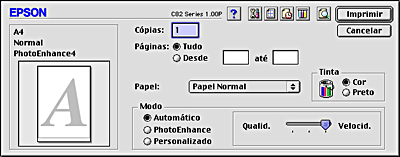
 |
Nota:
|
 | |
Dependendo do papel seleccionado na lista Papel (quando o modo Automático está seleccionado), aparece uma barra de deslocamento no lado direito das opções Modo que permite seleccionar Qualidade ou Velocidade ou o nível intermédio. Seleccione Qualidade quando a qualidade for mais importante do que a velocidade.
|
|
Utilizar o modo PhotoEnhance
O modo PhotoEnhance inclui várias definições de correcção de imagem que pode aplicar às fotografias antes de as imprimir. O modo PhotoEnhance não afecta os dados originais.
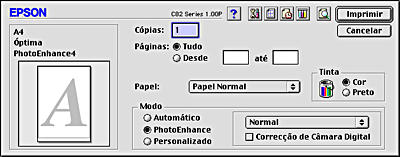
 |
Nota:
|
 | -
Este modo só está disponível quando imprimir dados de cor de 32 bits.
|
|
 | -
A impressão com a função PhotoEnhance pode aumentar o tempo de impressão, dependendo do sistema informático e da quantidade de dados contidos na imagem.
|
|
Estão disponíveis as definições apresentadas em seguida:
|
Normal
|
Esta definição fornece a correcção de imagem normal para a maioria das fotografias. Tente primeiro esta definição.
|
|
Pessoas
|
Esta definição é ideal para fotografias de pessoas.
|
|
Natureza
|
Esta definição é ideal para paisagens, como montanhas, céu e mar.
|
|
Focagem suave
|
Esta definição faz as fotografias parecerem como se tivessem sido tiradas com uma lente de focagem suave.
|
|
Sépia
|
Esta definição aplica um tom sépia às fotografias.
|
Se seleccionar PhotoEnhance, activa também a caixa de verificação Correcção de Câmara Digital. Seleccione esta caixa de verificação quando quiser imprimir fotografias tiradas com uma câmara digital para dar às imagens impressas o aspecto suave e natural das fotografias tiradas com uma câmara de película.
Utilizar o modo Personalizado
Se seleccionar Personalizado como opção de modo, activa a lista Definições Personalizadas, onde pode seleccionar uma definição concebida para imprimir texto e gráficos. Pode também seleccionar ColorSync, um método de correspondência de cores. Pode também criar e guardar as suas definições personalizadas. Para mais informações sobre como fazer definições personalizadas, consulte Efectuar definições avançadas.
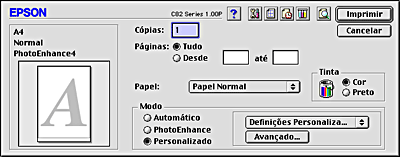
Estão disponíveis os conjuntos de predefinições apresentados em seguida.
|
Método de correspondência de cores
|
Descrição
|
|
Texto/Gráfico
|
Esta definição é boa para imprimir apresentações, como gráficos e quadros.
|
|
Economia
|
Esta definição é ideal para imprimir rascunhos de texto.
|
|
ColorSync
|
Este método ajusta automaticamente as cores da impressão às cores do ecrã.
|
Quando seleccionar uma definição personalizada, as outras definições como Resolução, Meios-tons e Gestão de cor são efectuadas automaticamente. As alterações a estas definições reflectem-se no visor do lado esquerdo da caixa de diálogo Imprimir.
Efectue os procedimentos apresentados em seguida para seleccionar uma definição personalizada.
 |
Seleccione Personalizado como a definição de modo na caixa de diálogo Imprimir. Este procedimento activa a lista Definições Personalizadas localizada do lado direito da tecla de selecção Personalizado.
|
 |
Na lista Definições Personalizadas, seleccione a definição mais apropriada ao tipo de documento ou imagem que pretende imprimir.
|
Efectuar definições avançadas
As definições da caixa de diálogo Avançado permitem controlar totalmente as impressões. Utilize estas definições para experimentar novas ideias de impressão ou afinar um conjunto de definições de impressão para satisfazer as suas necessidades pessoais. Assim que estiver satisfeito com as novas definições, pode dar-lhes um nome e adicioná-las à lista Definições Personalizadas na caixa de diálogo Imprimir.
Siga as instruções fornecidas em seguida para efectuar as definições avançadas.
 |
Seleccione Personalizado como a definição de modo e, em seguida, faça clique em Avançado. A caixa de diálogo Avançado abre-se.
|
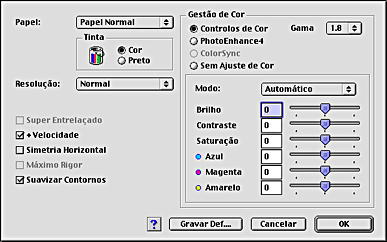
 |
Seleccione uma definição de tipo de papel adequada ao papel colocado na impressora. Para mais informações, consulte Efectuar a definição Papel..
|
 |
Seleccione Cor ou Preto para a definição Tinta.
|
 |
Especifique uma definição Resolução.
|
 |
Efectue outras definições. Para mais informações, consulte a ajuda interactiva.
|
 |  |
Nota:
|
 |  | -
A função PhotoEnhance só afecta imagens, não afecta texto nem gráficos. Por exemplo, se seleccionar Monocromático na lista Tom (activada quando seleccionar PhotoEnhance4), apenas as imagens de um documento são impressas a preto e branco. Qualquer texto ou gráfico a cores do mesmo documento é impresso a cores.
|
|
 |  | -
Algumas definições podem estar indisponíveis, dependendo das definições Papel, Tinta e Resolução efectuadas.
|
|
 |
Faça clique em OK para aplicar as definições e voltar à caixa de diálogo Imprimir. Para voltar ao menu Principal sem aplicar as definições, faça clique em Cancelar. Para gravar as definições avançadas, consulte a secção apresentada em seguida.
|
Gravar e apagar definições
Para gravar as definições avançadas na lista Definições Personalizadas, faça clique em Gravar Def. na caixa de diálogo Avançado. A caixa de diálogo Definições Personalizadas abre-se.
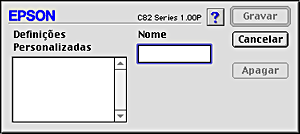
Escreva um nome único (até 16 caracteres) para as definições na caixa Nome e, em seguida, faça clique em Gravar. As definições avançadas são adicionadas à lista Definições Personalizadas. Pode gravar até 100 definições personalizadas diferentes.
Para apagar uma definição da lista Definições Personalizadas, seleccione-a na caixa de diálogo Definições Personalizadas e faça clique em Apagar.
Utilizar as definições gravadas
Para utilizar as definições gravadas, seleccione o modo Personalizado na caixa de diálogo Imprimir e, em seguida, seleccione a definição na lista de definições personalizadas.
Se alterar as definições Papel ou Tinta depois de seleccionar um conjunto de definições personalizadas, esse conjunto deixa de estar seleccionado e aparece na lista de definições personalizadas o item Definições Personalizadas. A definição seleccionada previamente não é alterada. Para regressar à definição personalizada, basta seleccioná-la novamente na lista.

[Topo]
Efectuar a definição Cópias
Introduza o número de cópias que pretende imprimir na caixa de texto Cópias.

[Topo]
Efectuar a definição Páginas
Para efectuar a definição Páginas, seleccione Tudo ou Desde -- até. Se seleccionar Desde -- até, introduza o intervalo de páginas apropriado nas respectivas caixas de texto.

[Topo]
Definir o tempo de impressão
Pode especificar o tempo necessário para a impressora iniciar a impressão do documento. Efectue os procedimentos apresentados em seguida.
 |
Faça clique no ícone  Impressão em Segundo Plano na caixa de diálogo Imprimir. A caixa de diálogo Impressão em Segundo Plano abre-se. Impressão em Segundo Plano na caixa de diálogo Imprimir. A caixa de diálogo Impressão em Segundo Plano abre-se.
|

 |
Seleccione Sim como a opção Impressão em Segundo Plano, se necessário.
|
 |
Seleccione Urgente, Normal, Imprimir em ou Reter como opção Tempo de Impressão.
|
Se seleccionar Imprimir em, utilize as setas junto às caixas de data e hora para especificar a data e a hora de impressão do documento.
 |  |
Nota:
|
 |  | |
Certifique-se de que o computador e a impressora estão ligados na data e hora especificadas.
|
|
 |
Faça clique em OK. A caixa de diálogo Impressão em Segundo Plano fecha-se.
|
 |
Na caixa de diálogo Imprimir, certifique-se de que as definições de impressão estão correctas e, em seguida, faça clique em Imprimir.
|
 |
Nota:
|
 | |
Pode verificar ou alterar a prioridade dos trabalhos de impressão com o utilitário EPSON MonitorIV. Para mais informações, consulte Utilizar o EPSON MonitorIV.
|
|

[Topo]
Pré-visualizar a impressão
A função Pré-visualizar permite ver o aspecto do documento antes de o imprimir. Efectue os procedimentos apresentados em seguida para pré-visualizar o documento.
 |
Efectue as definições do controlador de impressão.
|
 |
Faça clique no ícone  Pré-visualizar na caixa de diálogo Imprimir. A tecla Imprimir muda para Antever. Pré-visualizar na caixa de diálogo Imprimir. A tecla Imprimir muda para Antever.
|
 |  |
Nota:
|
 |  |
Utilize o ícone  Pré-visualizar para alternar entre os modos Pré-visualizar para alternar entre os modos  Imprimir, Imprimir,  Antever e Antever e  Gravar Ficheiro. Faça clique no ícone para seleccionar o modo pretendido. Para mais informações sobre o modo Gravar Ficheiro, consulte Gravar dados de processamento como um ficheiro. Gravar Ficheiro. Faça clique no ícone para seleccionar o modo pretendido. Para mais informações sobre o modo Gravar Ficheiro, consulte Gravar dados de processamento como um ficheiro.
|
|
 |
Faça clique em Pré-visualizar. A caixa de diálogo Pré-visualizar abre-se com uma pré-visualização do documento.
|
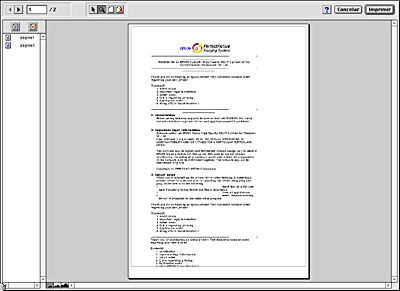
A caixa de diálogo Pré-visualizar contém vários ícones que podem ser utilizados para executar as funções apresentadas em seguida:

|
Editar marca de água
|
Faça clique nesta tecla para seleccionar, mover e redimensionar marcas de água.
|

|
Zoom
|
Faça clique nesta tecla para aumentar ou reduzir o tamanho da página pré-visualizada.
|

|
Mostrar/Ocultar área de impressão
|
Faça clique nesta tecla para ver ou ocultar os limites que indicam a área de impressão. A impressora não consegue imprimir nada que exceda esta área.
|

|
Mostrar/Ocultar definições de marca de água
|
Faça clique nesta tecla para abrir a caixa de diálogo Editar Marca de Água onde pode alterar qualquer uma das definições de marcas de água actuais.
|

|
Adicionar Página
|
Faça clique nestas teclas para adicionar ou remover as páginas seleccionadas na lista de páginas a imprimir.
|

|
Remover Página
|
 |
Se estiver satisfeito com a imagem pré-visualizada, faça clique em Imprimir.
|
Se não estiver satisfeito com o aspecto da imagem, faça clique em Cancelar. As caixas de diálogo Pré-visualizar e Imprimir fecham-se, mantendo as definições de impressão actuais. Abra novamente a caixa de diálogo Imprimir para efectuar alterações adicionais às definições de impressão.

[Topo]
Gravar dados de processamento como um ficheiro
Pode gravar dados de processamento como um ficheiro com o ícone  Gravar Ficheiro na caixa de diálogo Imprimir. Esta função permite utilizar os dados de processamento gravados posteriormente, fazendo clique duas vezes no ficheiro gravado. Efectue os procedimentos apresentados em seguida.
Gravar Ficheiro na caixa de diálogo Imprimir. Esta função permite utilizar os dados de processamento gravados posteriormente, fazendo clique duas vezes no ficheiro gravado. Efectue os procedimentos apresentados em seguida.
 |
Nota:
|
 |
Utilize o ícone  Pré-visualizar para alternar entre os modos Pré-visualizar para alternar entre os modos  Imprimir, Imprimir,  Antever e Antever e  Gravar Ficheiro. Faça clique no ícone para seleccionar o modo pretendido. Gravar Ficheiro. Faça clique no ícone para seleccionar o modo pretendido.
|
|
 |
Efectue as definições do controlador de impressão.
|
 |
Faça clique várias vezes no ícone  Pré-visualizar na caixa de diálogo Imprimir até Imprimir mudar para Gravar Ficheiro. Pré-visualizar na caixa de diálogo Imprimir até Imprimir mudar para Gravar Ficheiro.
|
 |
Faça clique em Gravar Ficheiro. A caixa de diálogo apresentada em seguida abre-se.
|
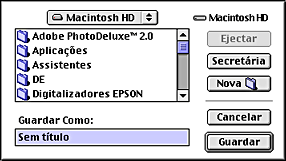
 |
Seleccione a localização onde pretende gravar o ficheiro, escreva o nome do ficheiro na caixa de texto Guardar Como e faça clique em Guardar.
|
 |
Quando quiser imprimir o documento, faça clique duas vezes no ficheiro para abrir o EPSON MonitorIV, certifique-se de que seleccionou o documento correcto e, em seguida, faça clique em  Retomar para enviar os dados para a impressora. Retomar para enviar os dados para a impressora.
|

[Topo]
 Efectuar a definição Papel.
Efectuar a definição Papel. Efectuar a definição Tinta
Efectuar a definição Tinta Efectuar a definição Modo
Efectuar a definição Modo Efectuar a definição Cópias
Efectuar a definição Cópias Efectuar a definição Páginas
Efectuar a definição Páginas Definir o tempo de impressão
Definir o tempo de impressão Pré-visualizar a impressão
Pré-visualizar a impressão Gravar dados de processamento como um ficheiro
Gravar dados de processamento como um ficheiroEfectuar a definição Papel.
Efectuar a definição Tinta
Efectuar a definição Modo
Efectuar a definição Cópias
Efectuar a definição Páginas
Definir o tempo de impressão
Pré-visualizar a impressão
Gravar dados de processamento como um ficheiro

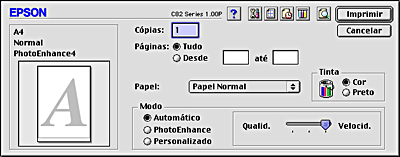
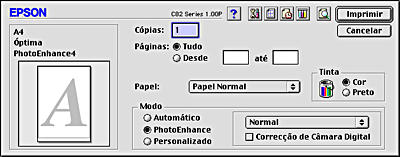
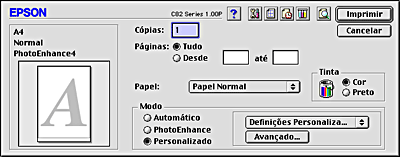




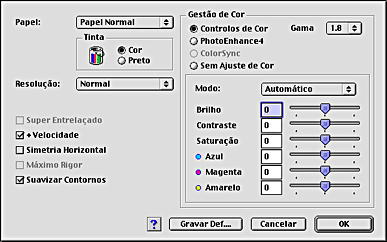





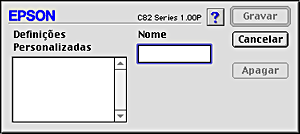

 Impressão em Segundo Plano na caixa de diálogo Imprimir. A caixa de diálogo Impressão em Segundo Plano abre-se.
Impressão em Segundo Plano na caixa de diálogo Imprimir. A caixa de diálogo Impressão em Segundo Plano abre-se.







 Pré-visualizar na caixa de diálogo Imprimir. A tecla Imprimir muda para Antever.
Pré-visualizar na caixa de diálogo Imprimir. A tecla Imprimir muda para Antever.

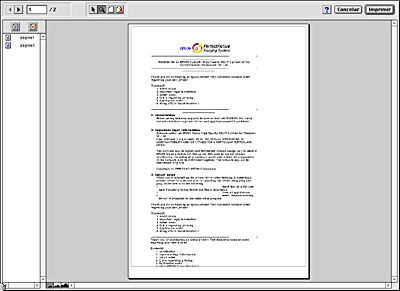







 Gravar Ficheiro na caixa de diálogo Imprimir. Esta função permite utilizar os dados de processamento gravados posteriormente, fazendo clique duas vezes no ficheiro gravado. Efectue os procedimentos apresentados em seguida.
Gravar Ficheiro na caixa de diálogo Imprimir. Esta função permite utilizar os dados de processamento gravados posteriormente, fazendo clique duas vezes no ficheiro gravado. Efectue os procedimentos apresentados em seguida.


 Pré-visualizar na caixa de diálogo Imprimir até Imprimir mudar para Gravar Ficheiro.
Pré-visualizar na caixa de diálogo Imprimir até Imprimir mudar para Gravar Ficheiro.

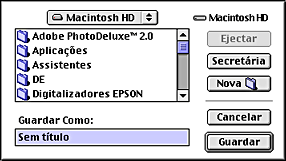


 Retomar para enviar os dados para a impressora.
Retomar para enviar os dados para a impressora.

